Windows安装rsync服务端
Posted xupengyan
tags:
篇首语:本文由小常识网(cha138.com)小编为大家整理,主要介绍了Windows安装rsync服务端相关的知识,希望对你有一定的参考价值。
软件下载链接:https://www.backupassist.com/rsync/cwRsyncServer_4.1.0_Installer.zip
1.解压安装cwrsync软件,默认"下一步"即可
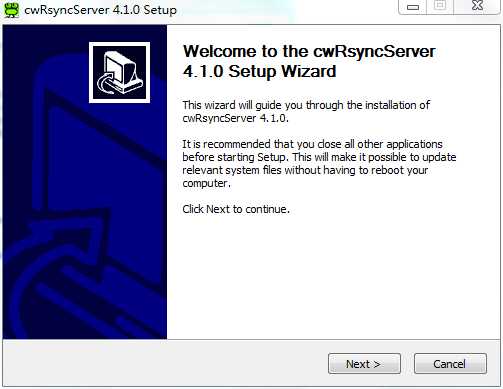
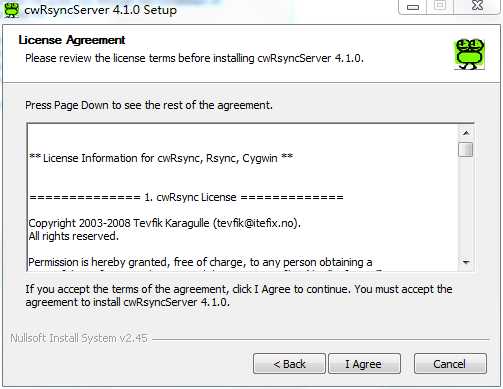
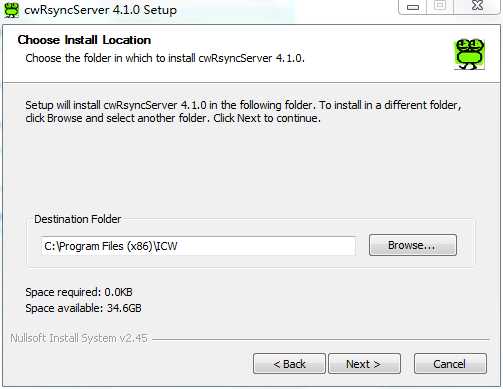
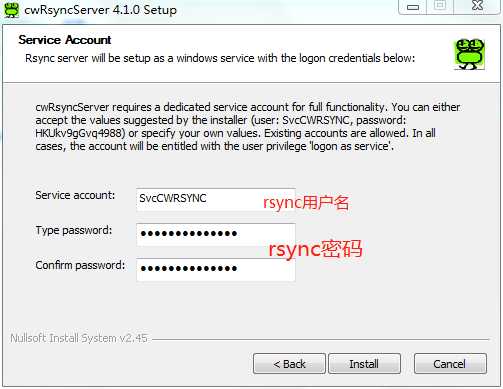
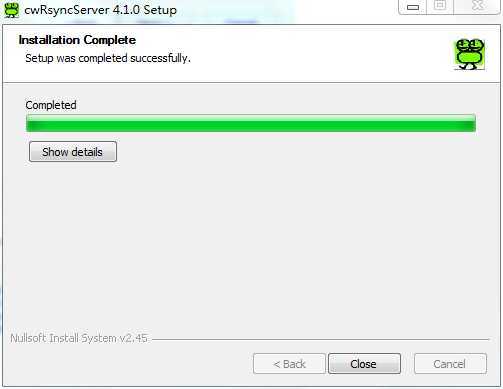
安装完成
2.修改rsync.conf
use chroot = false strict modes = false #禁用文件mode检验 hosts allow = 192.168.1.1 log file = rsyncd.log port = 873 uid = 0 gid = 0 [backup] path = /cygdrive/c/Users/qbserver/Documents/QBdata #"C:" 需使用"/cygdrive/c/xxxx/xxxx/xxx "替代 read only = yes transfer logging = yes list = no auth users = cw secrets file = /cygdrive/e/r/ICW/pass.txt #密码文件存放路径
3.修改完后重启RsyncServer服务

操作完成,可在客户端同步测试
注:确保密码文件rsync用户有修改权限
确保rsync服务端密码文件为 user:password 格式
若安装完无法找到Rsync服务,则需在安装前在系统手动创建rsync用户
以上是关于Windows安装rsync服务端的主要内容,如果未能解决你的问题,请参考以下文章
rsync (windows 服务端,linux客户端)将windows上的数据同步到linux服务器,反之也可
转:使用rsync在linux(服务端)与windows(客户端)之间同步